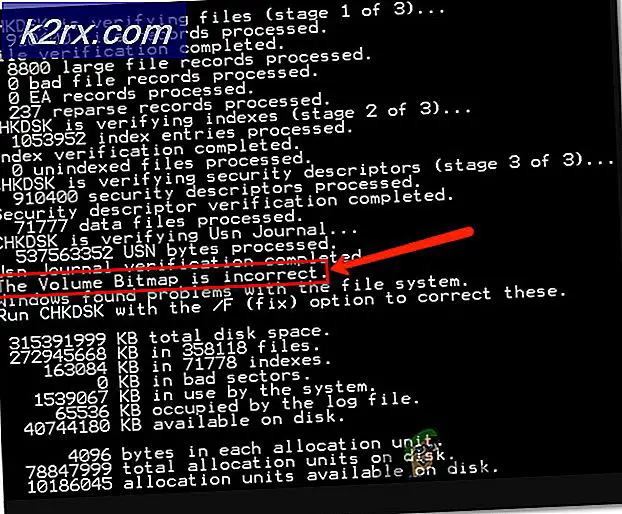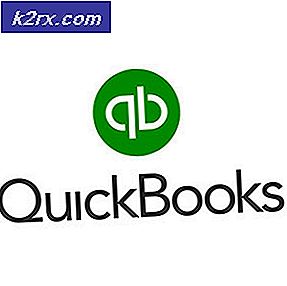Oplossing: kan de BattlEye-service niet installeren
BattlEye is een client-side software die probeert te detecteren of een van de gebruikers een valssoftware gebruikt om oneerlijke voordelen te behalen tijdens het spelen van het spel. In plaats van normale spellen die valsspelers proberen te straffen, voorkomt deze module dat het spel in de eerste plaats wordt gestart door het spel niet te starten.
BattlEye ondanks het feit dat het een 'anti-cheat' software is, soms defect is en gebruikers verbiedt het spel te starten, zelfs als ze niet vals spelen. Deze kwestie is al geruime tijd in de lift. Maakt u zich geen zorgen, de tijdelijke oplossing voor dit probleem is vrij eenvoudig en eenvoudig te implementeren. Kijk eens.
Opmerking: voordat u doorgaat met het implementeren van de tijdelijke oplossingen, moet u uw computer opnieuw opstarten en kijken of dit enig verschil maakt.
Oplossing 1: Steam / game uitvoeren als beheerder
De eenvoudigste oplossing die in de meeste gevallen werkt, is het uitvoeren van het spel of de gameclient (Steam) met beheerdersrechten. Dit benadrukt het feit dat het besturingssysteem sommige acties van het spel blokkeert wanneer het geen volledige autonomie heeft om ze uit te voeren en wanneer een functie wordt geblokkeerd, handelt BattlEye en laat het spel niet starten. We kunnen het laatste proberen en kijken of dit het probleem voor ons oplost.
- Zoek de Steam op je computer. Klik met de rechtermuisknop en selecteer Eigenschappen .
- Klik op het tabblad Compatibiliteit en vink de optie Dit programma uitvoeren als beheerder aan . Druk op Toepassen om de wijzigingen op te slaan en af te sluiten.
- Probeer nu de toepassing opnieuw te starten en controleer of de foutmelding nog steeds aanwezig is.
Oplossing 2: het BattlEye-installatieprogramma handmatig uitvoeren
Als BattlEye niet door het spel of het opstartprogramma wordt geïnstalleerd, kunnen we proberen het rechtstreeks te installeren door het installatieprogramma te starten dat in de spelbestanden aanwezig is. Direct starten kan het probleem oplossen en u kunt het controleren door het spel daarna uit te voeren. Merk op dat het het beste is als u de module installeert met beheerdersrechten.
- Druk op Windows + E om naar de map BattlEye te gaan . Het is waarschijnlijk waar het spel is geïnstalleerd of waar de module automatisch wordt geïnstalleerd.
- Hier vindt u bat of install_BattlEye. Voer de toepassing uit door er met de rechtermuisknop op te klikken en Uitvoeren als beheerder te selecteren.
- Start nu je spel en kijk of het foutbericht nog steeds verschijnt.
Oplossing 3: het spel handmatig starten (Steam)
Een andere oplossing om dit te proberen, is door het spel handmatig te starten door naar de installatiemap te navigeren. Dit zal op zijn beurt Steam omzeilen en je kunt het spel zonder problemen spelen. Houd er echter rekening mee dat u mogelijk geen toegang heeft tot alle functies en online-connectiviteit die Steam te bieden heeft. Je kunt eerst Steam starten en vervolgens het spel handmatig starten of andersom.
- Navigeer naar de map waar het spel is geïnstalleerd. Twee voorbeelden van dergelijke mappen zijn:
C: \ Program Files (x86) \ Steam \ steamapps \ common \ Tom Clancy's Rainbow Six Siege
of
D: \ Steam \ steamapps \ common \ dota 2 beta \ game \ bin \ win64
- Start het .exe-bestand om het spel te starten:
- Het laadscherm van de game kan verschijnen. Wacht een paar seconden en laat het laden volledig eindigen.
Oplossing 4: Antivirussoftware uitschakelen
De reden waarom deze fout zich steeds weer voordoet is vanwege interferentie van antivirussoftware die op uw computer is geïnstalleerd. Er zijn verschillende opties die uw computer beschermen door ook toezicht te houden op verschillende toepassingen die worden uitgevoerd en het soort bronnen dat zij gebruiken.
In deze oplossing moet je jezelf verkennen en kijken of er instellingen zijn in je antivirusprogramma die deze services mogelijk leveren. Verder zou je Steam of de game als een uitzondering moeten gebruiken om te voorkomen dat al deze problemen zich voordoen.
Als u het probleem nog steeds niet kunt oplossen, kunt u de antivirus volledig uitschakelen . Malwarebytes is verschillende keren gemeld voor het veroorzaken van de foutmelding die wordt besproken. U kunt ons artikel over Hoe u uw antivirus deactiveert raadplegen. Start de computer opnieuw op nadat u deze hebt uitgeschakeld en kijk of u zonder problemen toegang tot de sites kunt krijgen.
Oplossing 5: de map BattlEye verwijderen
Als alle bovenstaande oplossingen niet werken, kunnen we proberen de BattlEye-map te verwijderen en de game te starten. De gameclient detecteert automatisch dat de module ontbreekt in de directory en installeert deze opnieuw. Hopelijk dwingt dit de module om alle bestanden te verversen en het foutbericht te verwijderen.
- Navigeer naar de gamemap en zoek de BattlEye-map. Klik met de rechtermuisknop en selecteer Verwijderen .
- Zorg ervoor dat alle BattlEye-instanties uit Alle games worden verwijderd. Als je BattlEye uit één game verwijdert, zorg er dan voor dat je hetzelfde doet voor alle games.
- Start je computer opnieuw op en controleer door het spel te starten.
PRO TIP: Als het probleem zich voordoet met uw computer of een laptop / notebook, kunt u proberen de Reimage Plus-software te gebruiken die de opslagplaatsen kan scannen en corrupte en ontbrekende bestanden kan vervangen. Dit werkt in de meeste gevallen, waar het probleem is ontstaan door een systeembeschadiging. U kunt Reimage Plus downloaden door hier te klikken